No products in the cart.
آموزش Illustrator : طراحی چمدان – قسمت دوم

آموزش Illustrator : طراحی چمدان – قسمت دوم
توی این آموزش، طراحی چمدان رو با Illustrator با هم می بینیم و با ابزارها و تکنیک های مورد نیاز آشنا میشیم. بیاین ادامه بدیم!
با ” آموزش Illustrator : طراحی چمدان ” با ما همراه باشید…
- سطح سختی: مبتدی
- مدت آموزش: 20 تا 30 دقیقه
- نرم افزار استفاده شده: Adobe Illustrator
” آموزش Illustrator : طراحی چمدان – قسمت اول “
گام هجدهم
تمام نودهای روی لبه های مستطیل رو انتخاب می کنیم. وارد پنل Transparency میشیم و Opacity رو روی 0 درصد قرار میدیم.
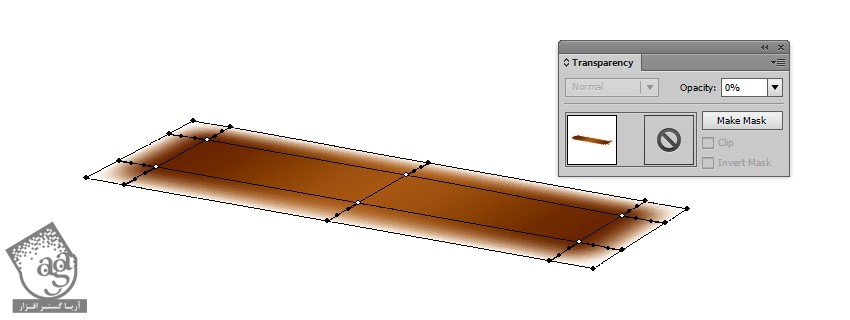
گام نوزدهم
با استفاده از ابزار Mesh، دو تا نود دیگه اضافه می کنیم.
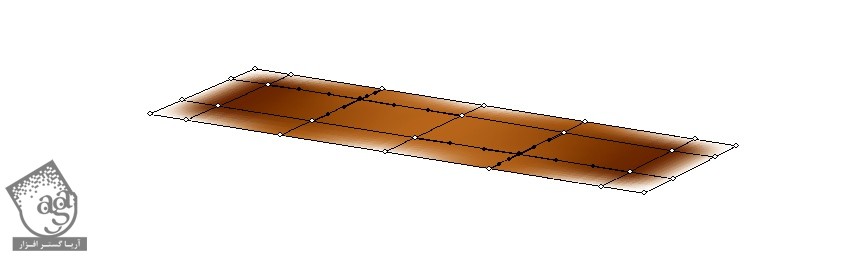
گام بیست ام
در نهایت، تمام اجزای چمدان رو سر هم می کنیم. آخرین شکلی که درست کردیم، سایه هست که به زیر دست چمدان اضافه می کنیم.

گام بیست و یکم
تبریک میگم. طراحی چمدان انجام شد. حالا می تونیم بریم سراغ طراحی چمدان بعدی.

طراحی سومین چمدان
گام اول
یک مستطیل با زوایای گرد درست می کنیم. کد رنگی #686868 رو براش در نظر می گیریم. زوایای پایینی اون رو درگ کرده و به صورتی که در زیر می بینین، در میاریم. یک Mesh Node در وسط درست می کنیم. با استفاده از نودی که در سمت چپ درست کردیم، سمت چپ مستطیل رو گردتر می کنیم تا بیشتر شبیه به چمدان بشه.
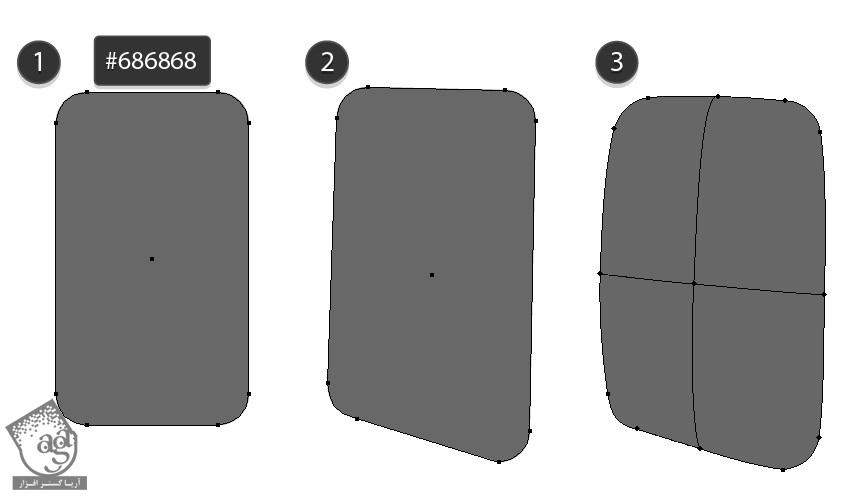
گام دوم
شکل حاصل رو به صورت زیر رنگ آمیزی می کنیم.
- #232323
- #373737
- #414141
- #7e7e7e
- #717171
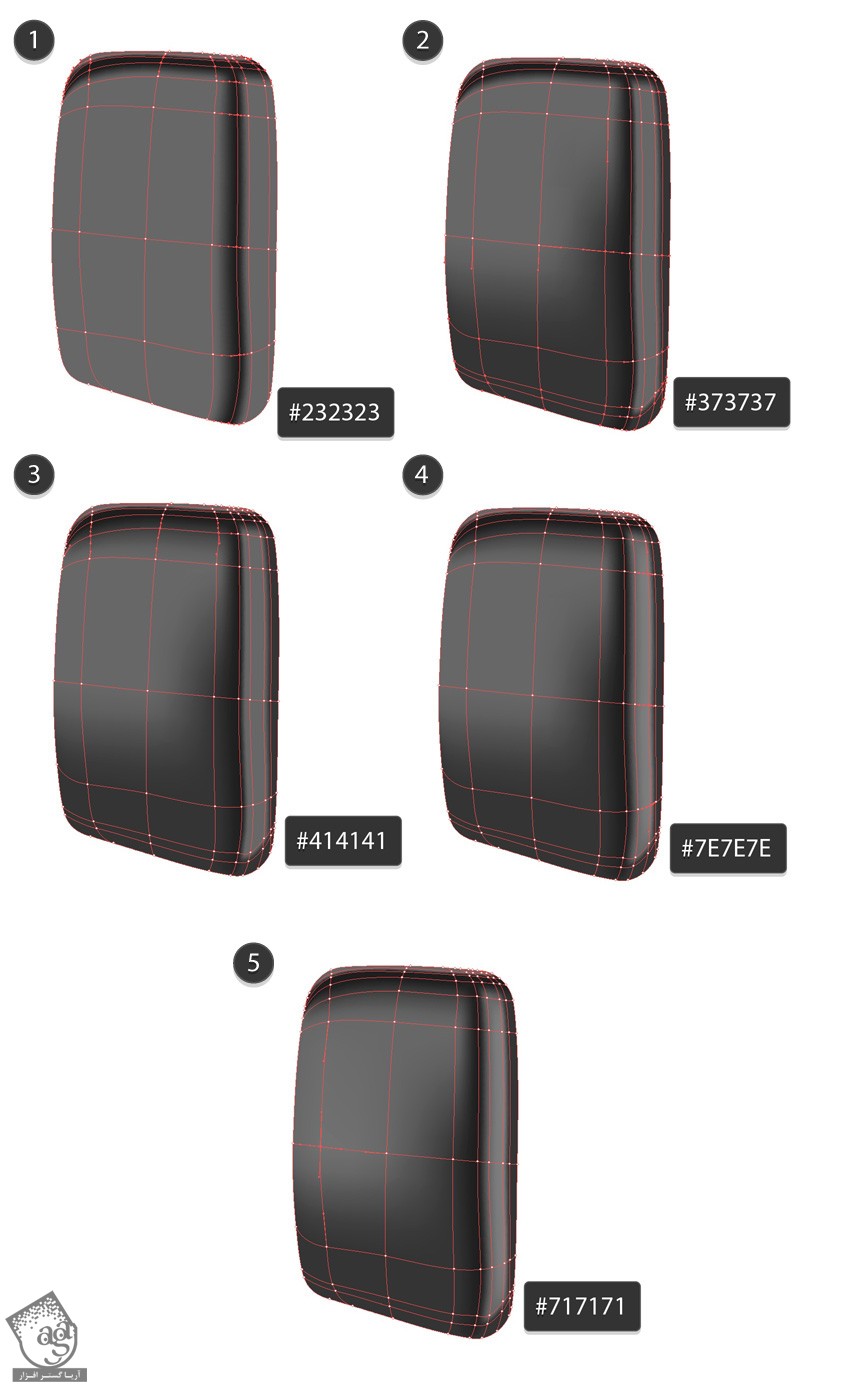
گام سوم
یک مستطیل با کد رنگی #d4d4d4 درست کرده و اون رو به صورتی که می بینین، خم کرده و سمت راست چمدان رو از این طریق درست می کنیم.
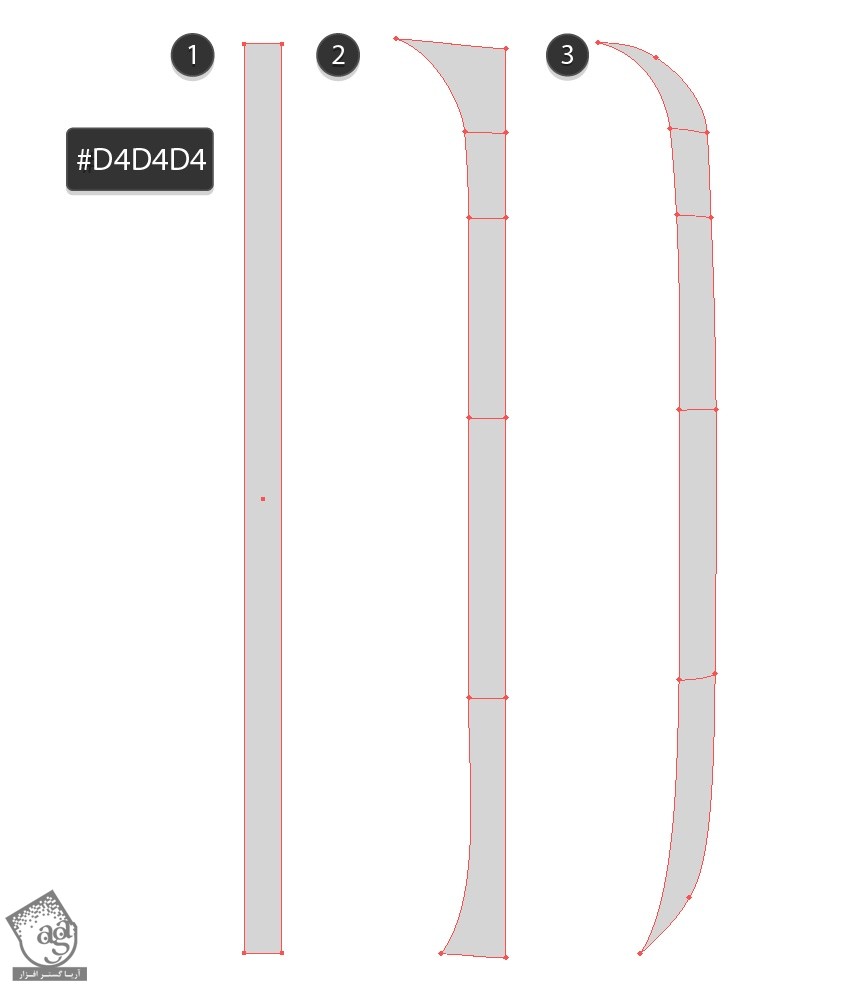
گام چهارم
کد رنگی #515151 رو برای سمت چپ شکل در نظر می گیریم.
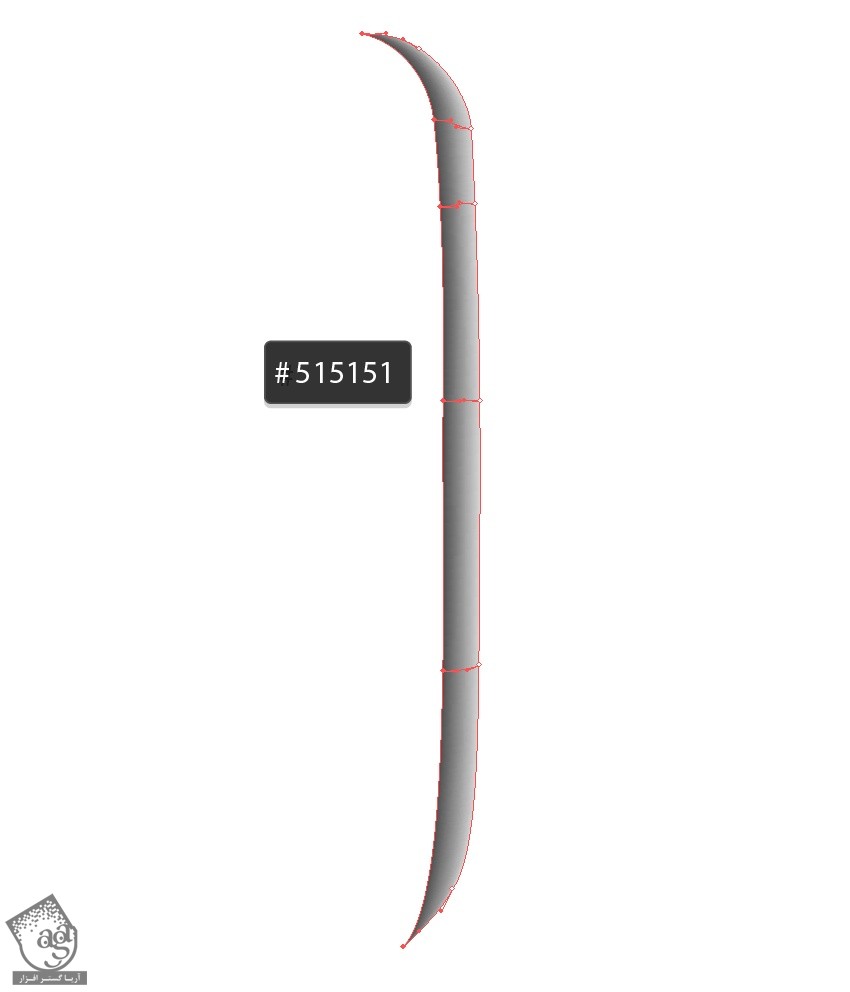
گام پنجم
اجزا رو سر هم می کنیم.

گام ششم
یک مستطیل به صورتی که در زیر می بینین درست می کنیم. Linear Gradient رو با کدهای رسنگی زیر براش در نظر می گیریم.
- #919191
- #4e4e4e
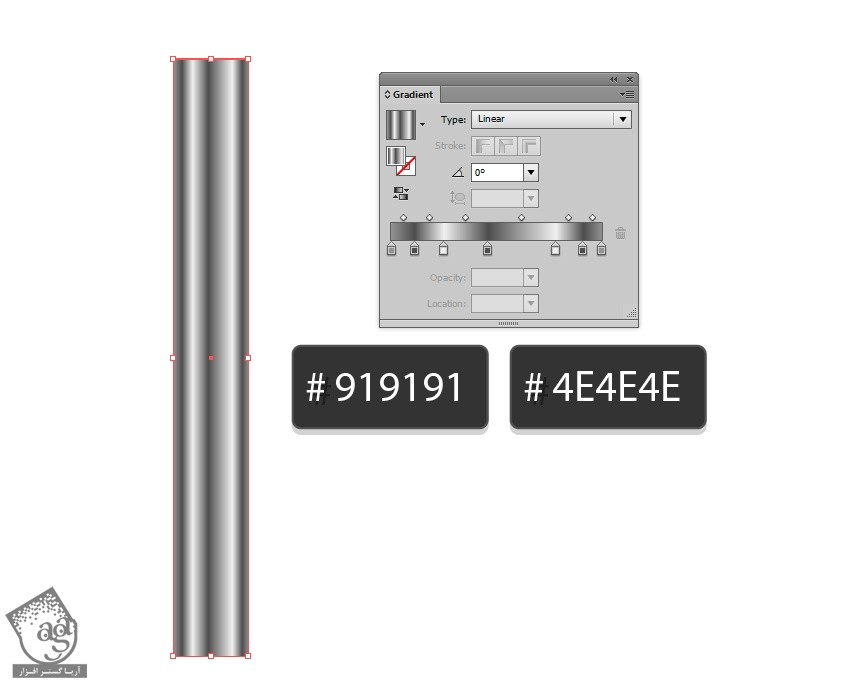
گام هفتم
یک مستطیل با زوایای گرد درست می کنیم. کد رنگی #3f3f3f رو براش در نظر می گیریم. از این شکل به عنوان دسته چمدان مدرن استفاده می کنیم.
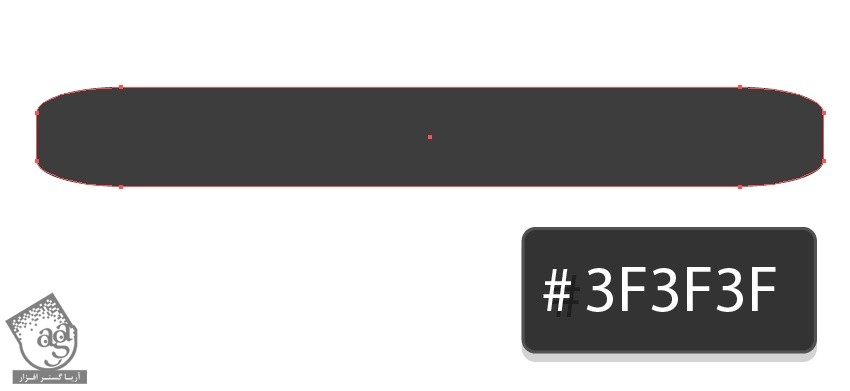
گام هشتم
شکل رو یک مقدار با کمک Mesh، اصلاح کرده و رنگ آمیزی می کنیم.
- #969696
- #2c2c2c

گام نهم
یک مستطیل تیره درست می کنیم. اون رو با استفاده از ابزار Mesh به صورت زیر در آورده و کد رنگی زیر رو بهش اختصاص میدیم.
- #414141
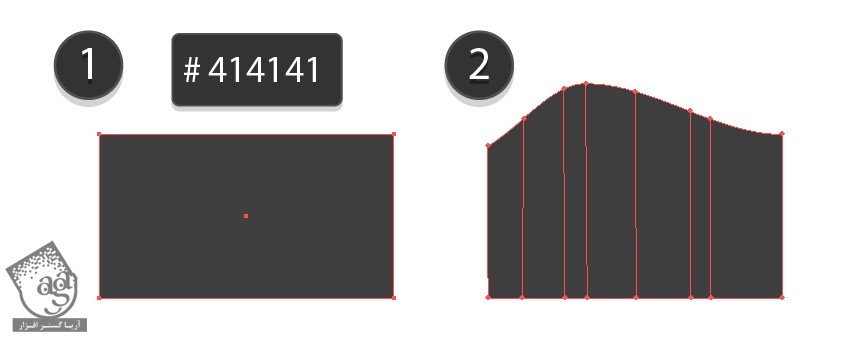
گام دهم
رنگ های زیر رو برای قسمت های روشن تر در نظر می گیریم.
- #4c4c4c
- #2e2e2e
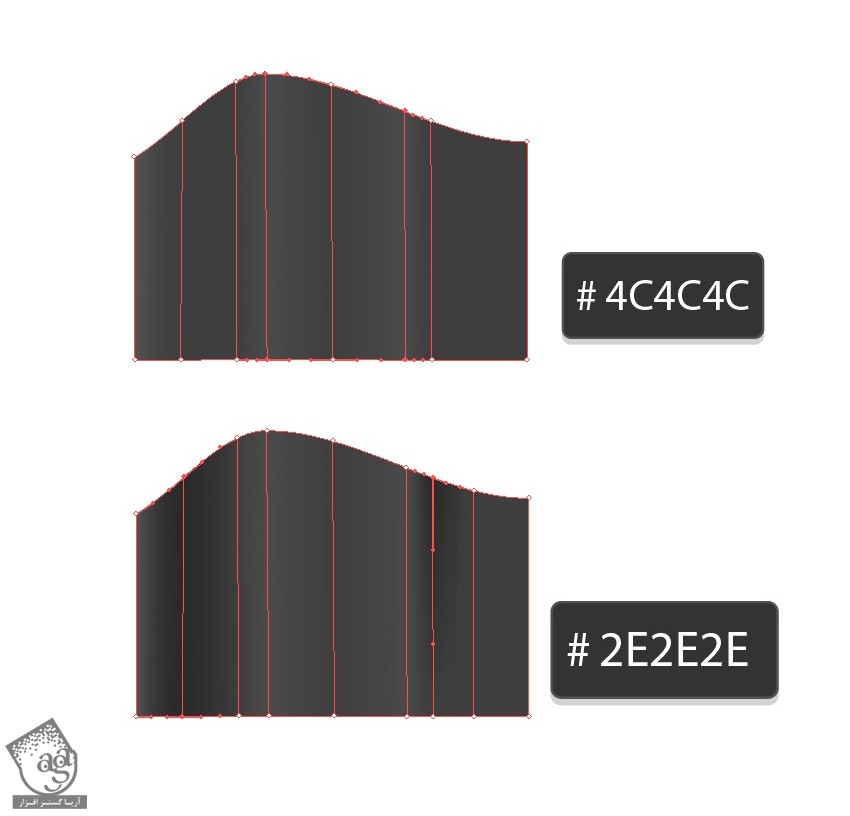
توصیه می کنم دوره های جامع فارسی مرتبط با این موضوع آریاگستر رو مشاهده کنید:
گام یازدهم
این شکل رو کپی کرده و اون رو به صورت عمودی Reflect می کنیم. برای این کار، کلیک راست کرده و وارد مسیر Transform > Reflect میشیم و تمام اجزا رو سر هم می کنیم.

گام دوازدهم
یک مستطیل درست می کنیم. اون رو به استفاده از Mesh به صورت زیر خم کرده و به شکلی که در تصویر می بینین در میاریم.
- #313131
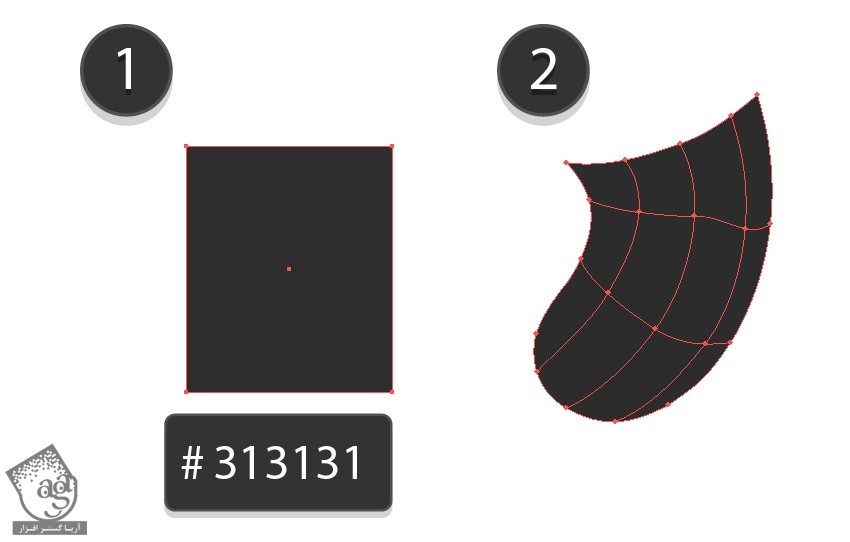
گام سیزدهم
کد رنگی زیر رو برای سمت راست شکل در نظر می گیریم.
- #545454
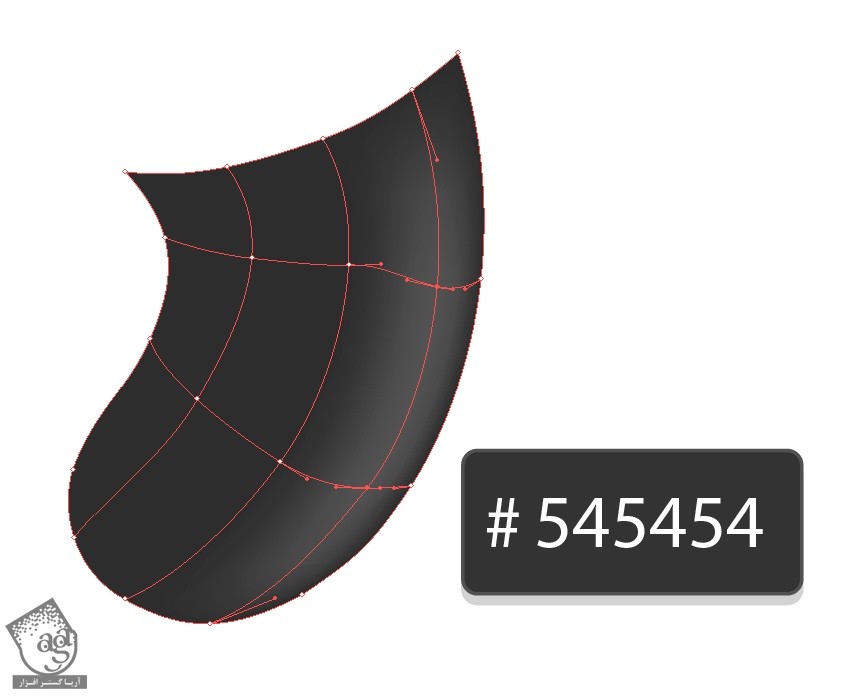
گام چهاردهم
برای طراحی چرخ چمدان، یک دایره درست می کنیم. Radial Gradient رو با کدهای رنگی زیر بهش اختصاص میدیم.
- #abacae
- #4a5154
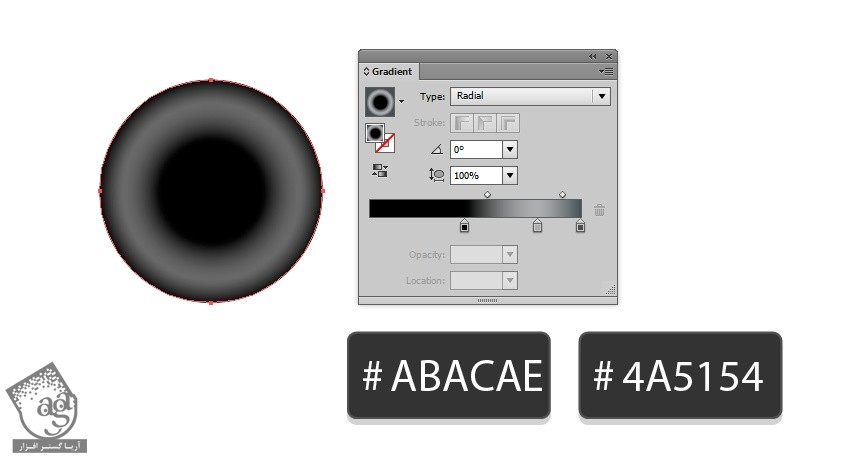
گام پانزدهم
یک دایره درست کرده و کدهای رنگی زیر رو بهش اختصاص میدیم.
- #060606
- #262626
- #6c6c6c
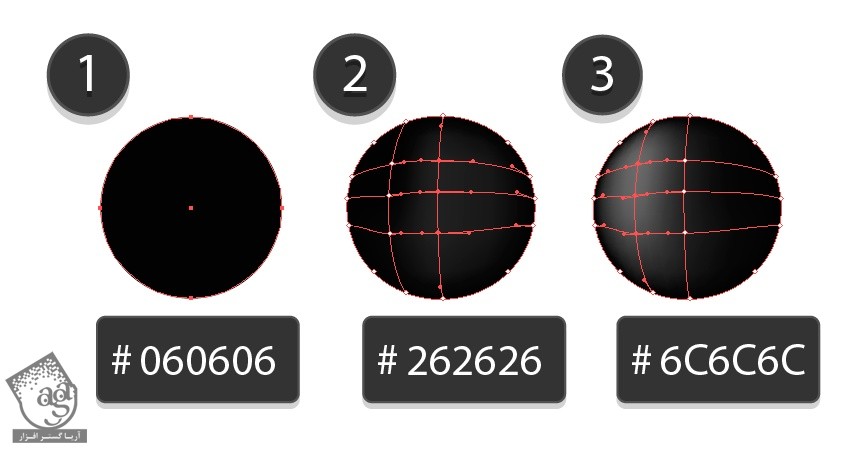
گام شانزدهم
اجزای مربوط به چرخ چمدان رو سر هم کرده و اون رو یک بار دیگه کپی می کنیم.
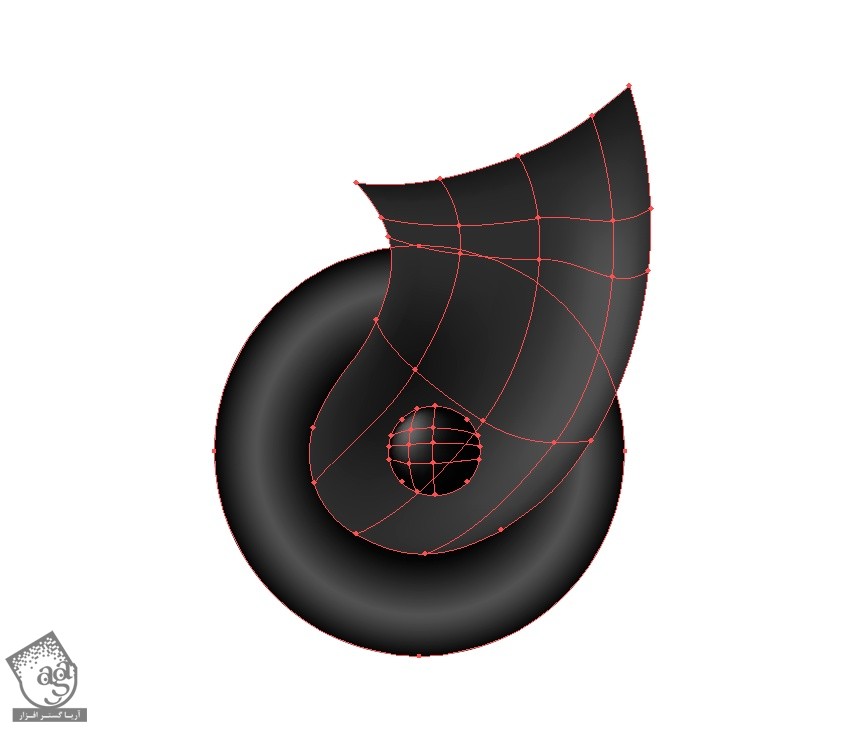
گام هفدهم
تمام اجزا رو سر هم می کنیم.

گام هجدهم
در آخر، بریم سراغ اولین چمدان.
برای اینکه چمدان هایی با مدل های دیگه داشته باشیم، یکی از اون ها رو انتخاب کرده و وارد مسیر Edit > Edit Colors > Adjust Color Balance میشیم و با تغییر تنظیمات، رنگ اون رو تغییر میدیم.
نتیجه کار من رو در زیر می بینین.

گام نوزدهم
چمدان ها رو در کنار هم قرار میدیم.

امیدواریم ” آموزش Illustrator : طراحی چمدان ” برای شما مفید بوده باشد…
توصیه می کنم دوره های جامع فارسی مرتبط با این موضوع آریاگستر رو مشاهده کنید:
توجه : مطالب و مقالات وبسایت آریاگستر تماما توسط تیم تالیف و ترجمه سایت و با زحمت فراوان فراهم شده است . لذا تنها با ذکر منبع آریا گستر و لینک به همین صفحه انتشار این مطالب بلامانع است !
دوره های آموزشی مرتبط
590,000 تومان
590,000 تومان












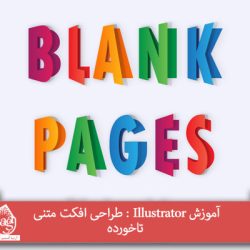




































































قوانین ارسال دیدگاه در سایت